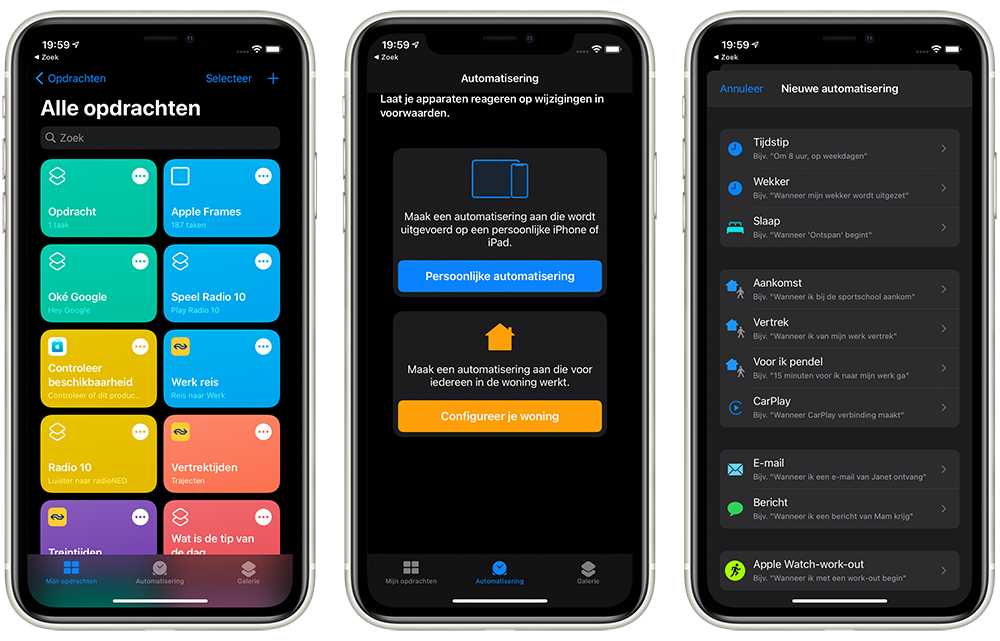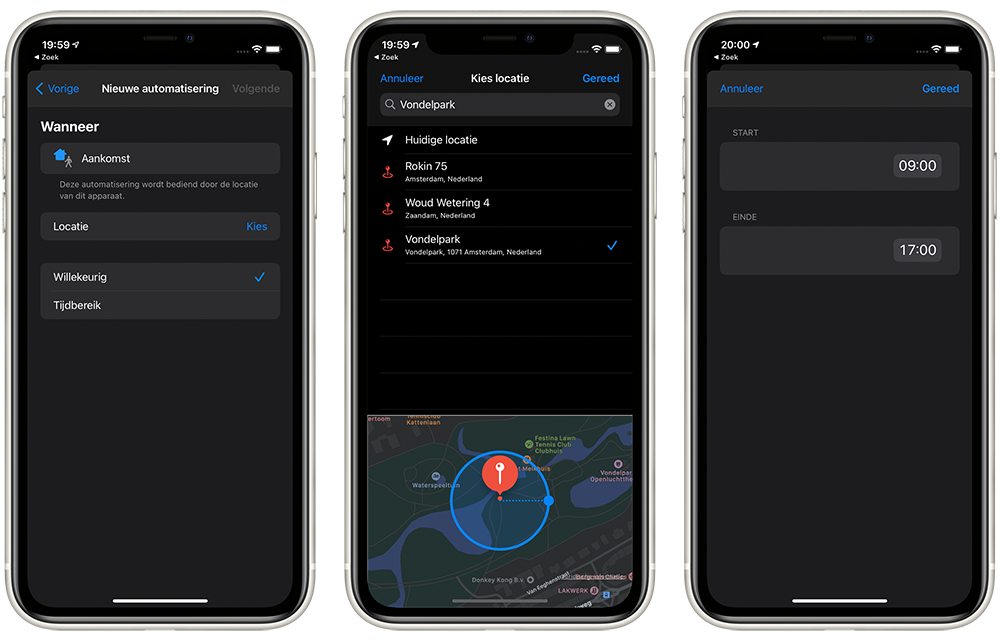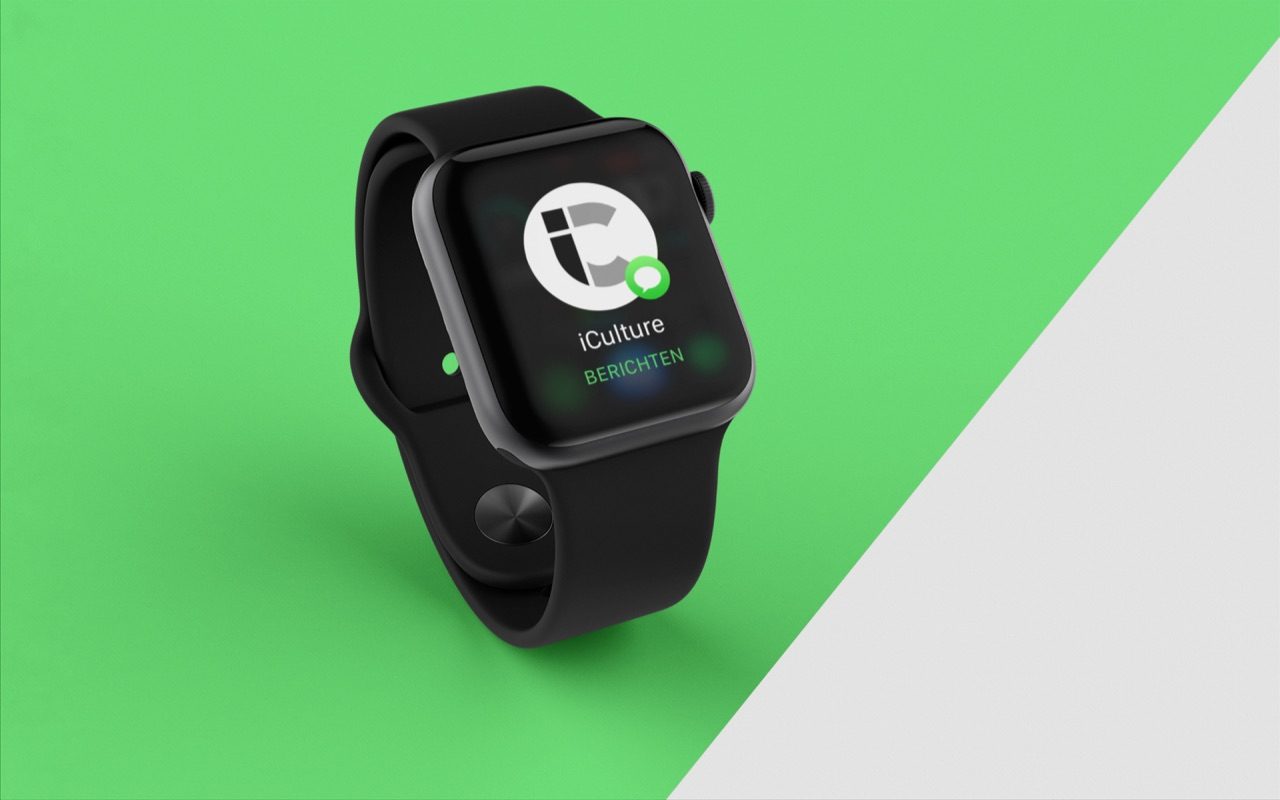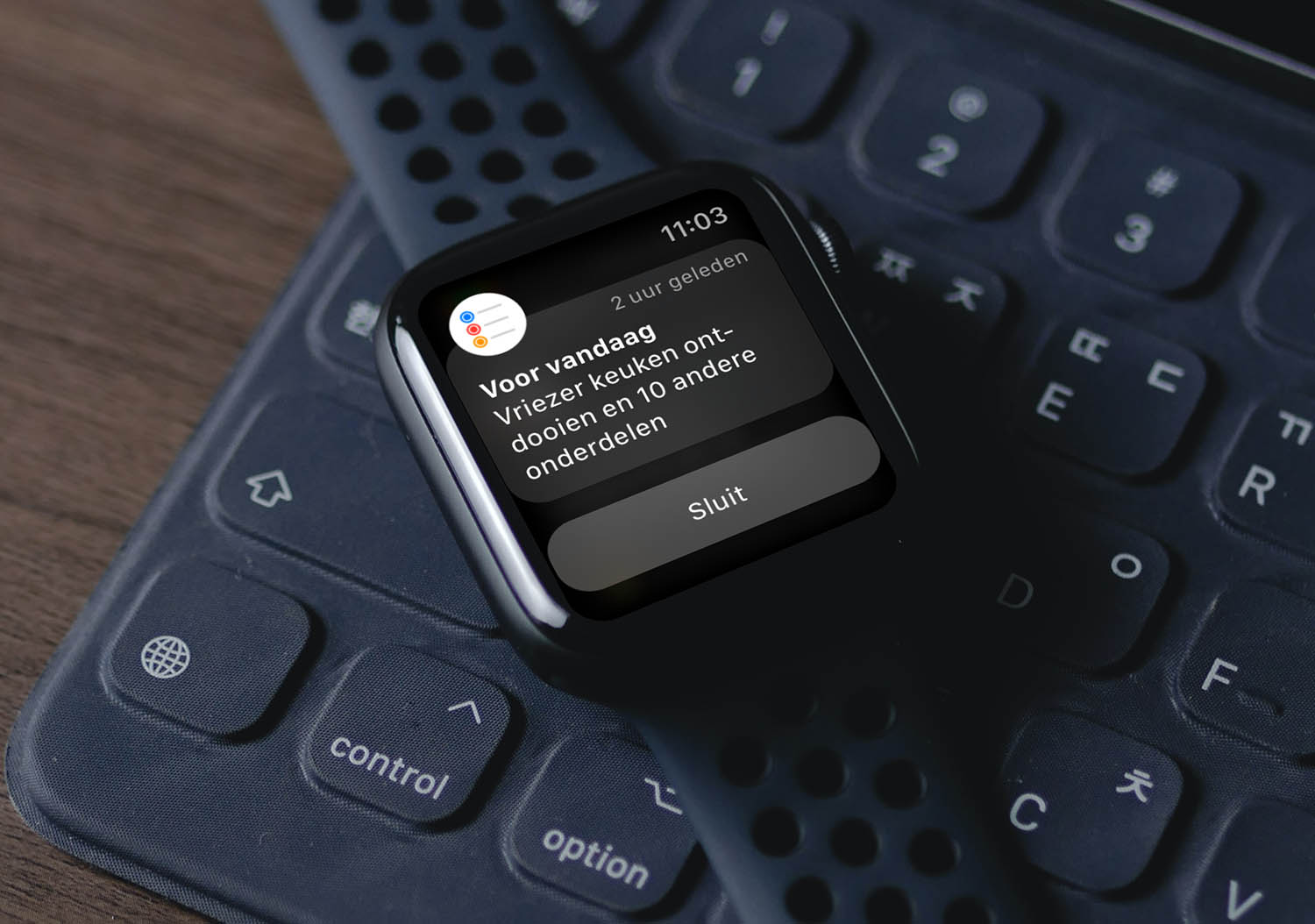
Meldingen op je Apple Watch stil houden op basis van locatie
Meldingen op je Watch stilhouden
Door de dag heen wordt je met Apple Watch notificaties over van alles en nog wat geïnformeerd. Erg handig om overal van op de hoogte te zijn, maar zo nu en dan bevind je je op een plek waar een constant knipperende en trillende Apple Watch niet zo handig is. Je kunt de theater- of stille modus aanzetten via het Bedieningspaneel om ongemakkelijke situaties te voorkomen. Met de Opdrachten-app en automatisering wordt het zelfs voor je gedaan. We leggen je uit hoe je meldingen van je Apple Watch automatisch aan- en uitzet.
Automatisch Apple Watch op stil zetten
Met theatermodus worden alle geluids- en trilmeldingen uitgezet. Ook voorkomt het dat je scherm aanspringt wanneer er een berichtje binnenkomt. Dit is een erg handige modus die je bijvoorbeeld in het theater of in de bioscoop kunt gebruiken. Om deze modus automatisch in te stellen, neem de volgende stappen:
- Ga naar de Opdrachten-app en druk op Automatisering in de balk aan de onderkant.
- Druk vervolgens op het plusje rechtsboven en kies daarna voor Persoonlijke automatisering.
- Kies uit de lijst die nu verschijnt voor Aankomst.
- Tik op Kies in de balk van Locatie om een locatie te kiezen waar je theatermodus automatisch aan wil laten gaan. Druk op Gereed als je hebt gekozen. Door op Tijdbereik te drukken, kun je eventueel een tijdblok kiezen om het al dan niet te activeren.
- Hierna druk je op Volgende en Voeg taak toe.
- Type Watch in de zoekbalk en druk op de Watch-app.
- Selecteer vervolgens Stel theatermodus in.
- Controleer of de opdracht op aan staat en druk hierna op Volgende en Gereed.
Als je dit ook voor andere locaties wil instellen, maak je daarvoor opnieuw dezelfde opdracht aan, maar vul je een andere locatie in.
Automatisch stille modus aanzetten
Met de stille modus kun je nog steeds je pols optillen om te tijd te bekijken, maar wordt het geluid van je Apple Watch uitgeschakeld. Het voorkomt ook dat je Watch trilt bij een melding. Wel licht de wijzerplaat op om meldingen weer te geven. Om deze modus aan te zetten, doorloop je bovenstaande instructies tot en met stap 6. Daarna doe je dit:
- Druk nu op Stel stille modus in.
- Controleer of aan is geselecteerd en druk hierna op Volgende en Gereed.
Automatisch theater- of stille modus uitzetten
Zoals je ziet is het dus ontzetten eenvoudig om theater- of stille modus aan te zetten. Maar wat nou als na een tijdje weer vertrekt? Om te voorkomen dat je vergeet om ze uit te zetten, kun je ook dit zelfs automatiseren. Hiervoor volg je de eerdergenoemde stappen tot de derde stap. Dit zijn de dingen die je even anders moet doen:
- Bij stap 3 kies in plaats van Aankomst voor Vertrek, waarna je een locatie kunt kiezen.
- Als je bij stap 8 bent, druk op je Aan en verander je die naar Uit.
Als je nu je gekozen locatie verlaat, gaat automatisch ook de stille of theatermodus uit. Ideaal, toch? Je kunt ook automatisch je wijzerplaat laten veranderen op basis van een tijdstip of locatie. Lees daar meer over in onderstaand artikel.
Komt er toch onverwacht een melding binnen op je Apple Watch? Dan kun je het geluid dempen door je hand op het scherm te leggen!
Taalfout gezien of andere suggestie hoe we dit artikel kunnen verbeteren? Laat het ons weten!